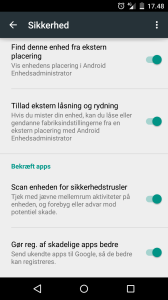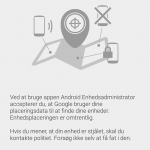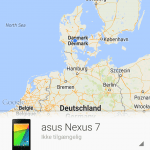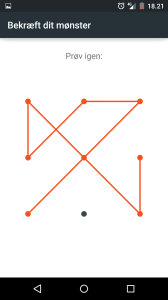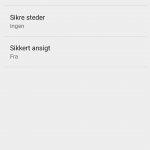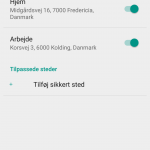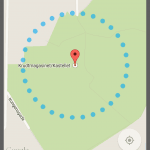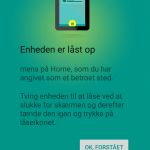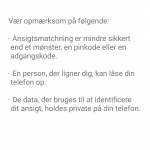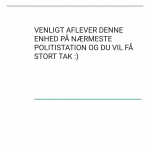Sådan kan du sikre din Android
TIP: Stop! Har du sikret din Android? Hvis ikke så læs med her. Vi guider dig gennem flere måder du kan sikre den.
Android har i flere år udviklet på nye og smarte måder du kan sikre dine enheder, både når det gælder mod at blive misbrugt, men også så du kan finde din enhed, skulle du gå hen og miste den.
Med Android 5.0 er der endda kommet flere nye tiltag, så sikkerheden nu er på sit højeste, set på Android. Men også Android 4.3 og 4.4 har en lang række sikkerhedsforanstaltninger.
Vi tager i denne artikel et kig på både de overordnede sikkerhedselementer, samt de mere specifikke, som du selv kan kontrollere.
– Myterne om sikkerheden i mobilbetaling
Overordnet sikkerhed
De overordnede sikkerhedsforanstaltninger tæller blandt andet enheds-kryptering – dette er noget der helt elementært er indbygget i Android, og har været det i nogle år.
I Android 5.0 er det blevet forstærket yderligere. Her bliver du på nye enheder tilbudt i opstartsfasen at kryptere alt dit indhold. Har du ikke en ny telefon med Android 5.0, eller sidder du med ældre enheder, så er muligheden der stadig.
For at aktivere kryptering af din enhed skal du gå til Indstillinger – Sikkerhed. Her finder du punktet ”krypter telefon”. Har du en tablet står der selvfølgelig ”krypter tablet”.
Sikre dig mod skadelig software
Som det er med alt software, findes der også virus til Android. Det forekommer oftest hvis du henter applikationer eller indhold fra ikke betroede kilder. Derfor anbefales det altid at sikre det du henter, er noget du stoler på. Google har dog prøvet at hjælpe dig mod skadelige apps, hentet fra både Google Play, men også fra kilder du selv har tillid til.
Funktionen kan aktiveres under ”Google Indstillinger” på din enhed. Du kan finde ikonet i din app-oversigt, som en applikation. Herinde finder du menupunktet sikkerhed. Under overskriften ”Bekræft apps” kan du tillade Google at scanne enheden efter skadelig software med jævne mellemrum, samt hver gang du vil installere apps fra Google Play eller ukendte kilder.
Find, lås eller slet din enhed
På Android findes også muligheden for at spore, låse eller slette din Android enhed, skulle du miste den. Dette kan styres via Android enhedsadministrator. Funktionen findes på nogle Android versioner som en indbygget funktionalitet, mens du på ældre enheder, skal finde applikationen her via Google Play.
– Podcast #11: Sikkerhed – tager du det seriøst?
Med funktionen installeret kan du logge ind på din Google konto, eller søge efter Android enhedsadministrator på Google, via din PC. Du kan også hente enhedsadministrator til en anden Android enhed, og spore din manglende enhed via applikationen.
Du bliver nu præsenteret for en oversigt over dine enheder, samt hvor de befinder sig. Via tre simple knapper kan du få din enhed til at give lyd fra sig, låse den eller slette den for alt indhold. På samme side har du et stort kort, der angive den omtrentlige placering af din enhed.
- Android sikkerhed – Indstillinger, Sikkerhed
- Android sikkerhed – Enhedsadministrator opsætning
- Android sikkerhed – Enhedsadministrator
Gør det besværligt
Mister man først sin enhed, er der chance for at fremmede kan få fingre i personfølsomme data, private billeder, eller misbruge din identitet.
For at gøre dette mere besværligt, kan du sikre din Android enhed på mange måder. Herunder vil vi gennemgå en række af dem. Fælles for dem alle, er at de kan aktiveres og tilpasses under indstillinger – sikkerhed, på din Android enhed.
Skærmlås
Der findes en række måder at skærmlåse din enhed på Android. Du kan vælge at angive en PIN-kode, altså en fire cifret kode, du selv har valgt. Metoden er meget brugt hos iOS brugere. Er du ikke tryg ved en fire cifret kode, kan du vælge adgangskode. Med adgangskode kan du selv angive en kode baseret på tal, bogstaver såvel som tegn. Koden skal dog minimum være på fire tegn, jo længere kode, jo mere sikker.
På Android findes også muligheden for at skærmlåse med et mønster. Dette baserer sig på ni punkter, du personligt kan sammensætte i ét strøg. Igen er længden af mønstret afgørende for hvor svær den er at genangive.
Smarte låsemetoder
Med Android 5.0 er der kommet to nye måde at gøre sikkerhed mindre besværligt. Er du typen der ikke har låst din enhed, fordi det er bøvlet at skulle indtaste en kode, hver gang du lige vil svare den seneste besked, så er der nyt i Android 5.0.
Mulighederne er ”Sikre enheder” og ”Sikre steder”. Under menupunktet Smart Lock i sikkerhedsindstillinger, kan du angive en Bluetooth enhed som en sikker enhed.
Det betyder, at hver gang du kobler dit headset til din telefon, dit smartwatch eller andet wearable, som bruger Bluetooth til at kommunikere med din enhed, behøver du ikke længere at angive din kode hver gang enheden skal låses op. Kommunikationen med din Bluetooth-enhed, betyder at du er i nærheden, og det anderkender Android.
– Dansk opfindelse krypterer mobilsamtalerne
Det samme princip gælder for ”sikre steder”. I stedet for at kommunikere med Bluetooth, bruger din enhed dit Wi-Fi netværk og GPS, til at positionere din placering. Du kan specificere en eller flere adresser efter eget valg, som du finder sikre.
Med begge funktioner skal du dog være opmærksom på, at hvis din enhed kommer i forkerte hænder, inden for den angivende position, eller du er i nærheden med dit Bluetooth udstyr, så er enheden ikke sikret!
En af de mere sjove låsemetoder som også findes i Smart Lock menuen, er ansigtsgenkende. Ja det lyder måske som noget Sci-Fi pjat, men det er faktisk muligt i Android. Du kan vælge at bruge dit ansigt som ”kode” for at låse din enhed op. Det er ikke den sikreste måde, hvilket du også bliver gjort opmærksom på under opsætning af funktionen.
- Android sikkerhed – Smart Lock funktioner
- Android sikkerhed – Sikre steder
- Android sikkerhed – angiv sikkert sted
- Android sikkerhed – Sikker placering info
- Android sikkerhed – ansigtslås
- Android sikkerhed – Personlig besked
Ekstra tip: Under sikkerhed, kan du vælge at angive en personlig besked. Denne besked vil blive vist på din låseskærm, altså det første man ser når man trykker på ”power”-knappen, inden du låser din enhed op. I beskeden kan du vælge at angive telefonnummeret på en ven eller familiemedlem som man kan kontakte, skulle man finde din enhed. Du kan selv vælge hvad der skal stå.
Mere til historien
En undersøgelse lavet for nyligt viser, at danskerne er ligeglade med sikkerheden, men fakta er, at smartphones og tablets, indeholder store mængder personfølsomme data, som vi hver dag tager med os ud af døren. Efter at have læst denne artikel, er der ingen undskyldning for ikke at sikre din Android enhed.